■イベントフィルタの使用
シミュレーションモードのデフォルトでは、ワークスペース上で動作する全てのパケットが表示されます。
特定のパケットの動作のみを確認したい場合は、イベントフィルタを使用しましょう。
まず、シミュレーションパネル下部の「Show All/None」を1回クリックして、フィルタの内容を全て削除します。
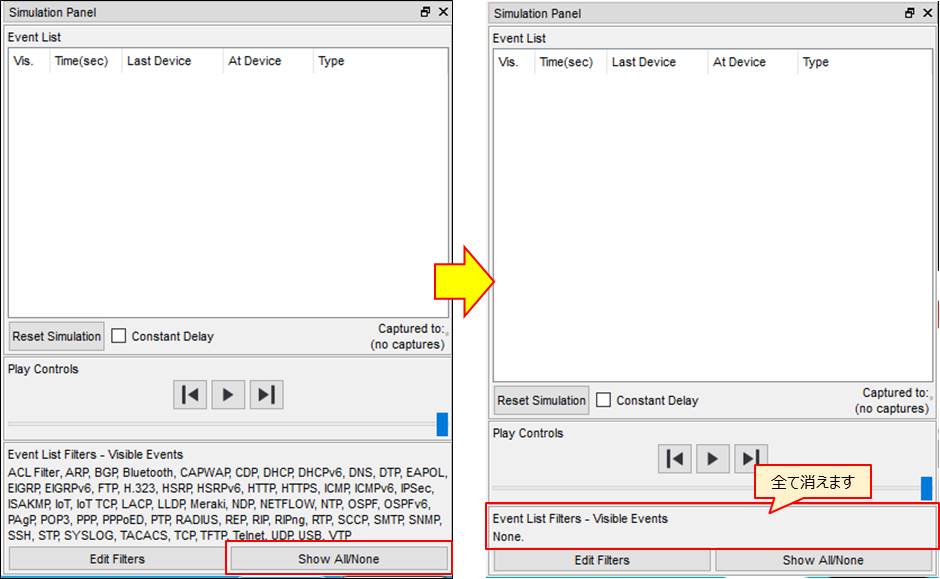
その後で「Edit Filters」をクリックして、表示させたいパケットをクリックしてください。
※表示フィルタ選択画面に「OK」などのボタンはありません。選択が終わったら右上の「×」で閉じましょう。
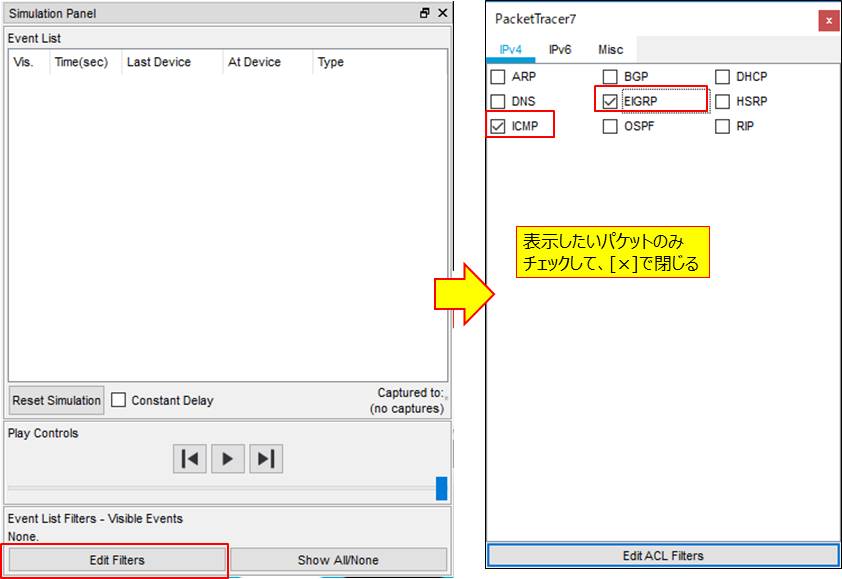
「Show All/None」はやらなくても問題ありませんが、多分、やっておいたほうが楽だと思います。
表示させたいイベントだけが表示されるようになりました。
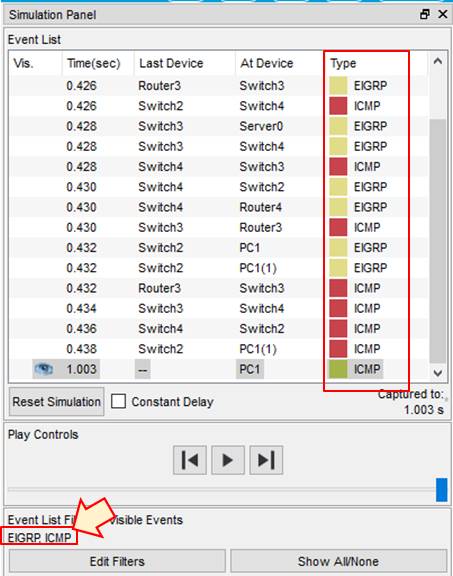
選択可能なフィルタの一覧は以下の通りとなります。
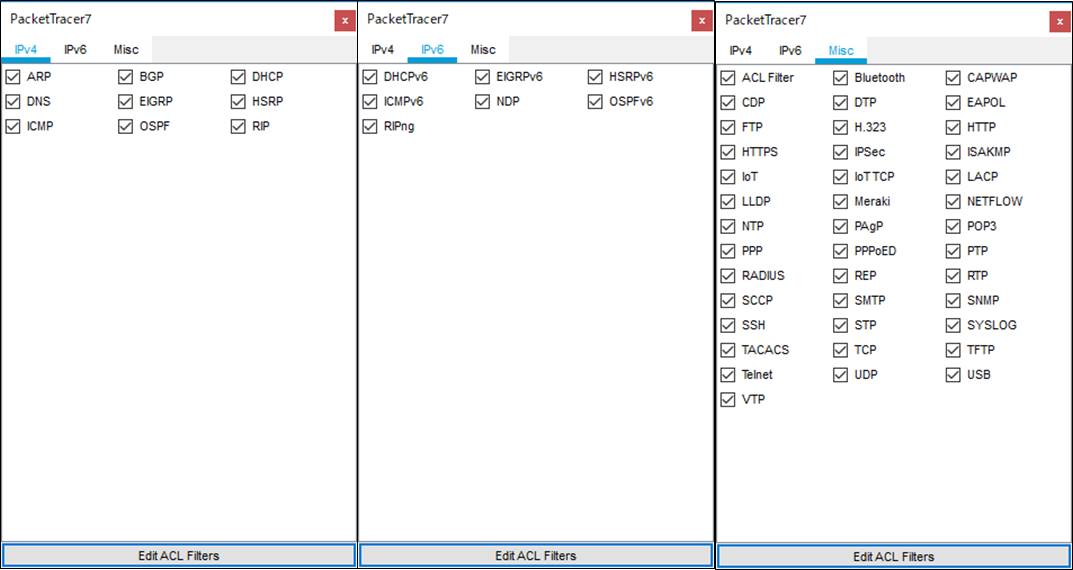
■ACLフィルタの使用
イベントフィルタ上でルータACLと同様の細かいフィルタを設定することができます。
この機能を使用することで、特定の送信元・宛先の通信のみを表示させる、ということができるようになります。
例えば、以下のネットワーク構成で、5台のルータ全てでEIGRPを使用しているとします。
通常EIGRPは定期的にHelloパケットを送付し合うため、EIGRPのイベントを有効にしておくと、以下のような状態になります。
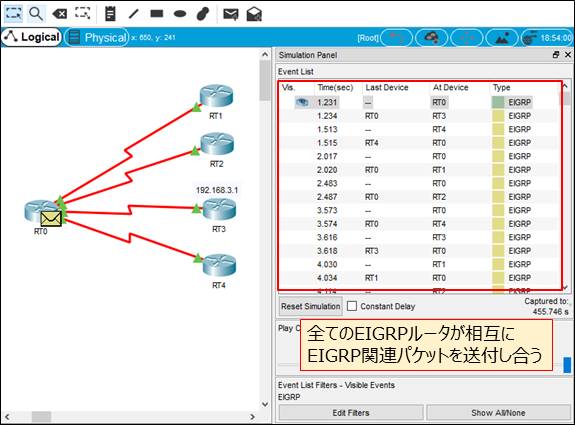
ではここで、RT3(192.168.3.1)のルータとのEIGRPのやり取りのみを表示し、それ以外のEIGRPイベントは表示しないフィルタを構成してみましょう。
シミュレーションパネルの「Edit Filter」を開き、ウィンドウ下部の「Edit ACL Filter」をクリックします。
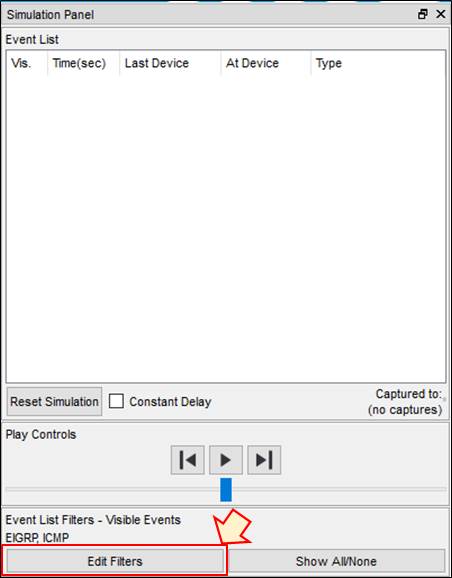
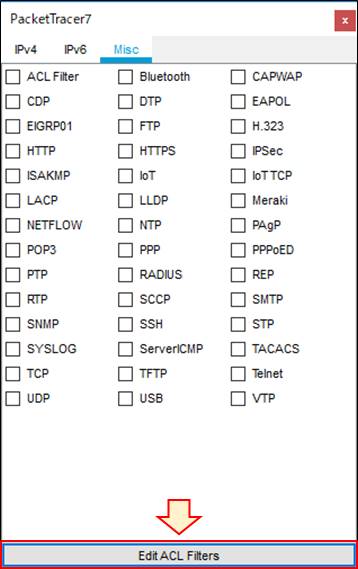
「ACL Filters」ウィンドウが開きます。
デフォルトの「ACL Filter」を編集しても問題ありませんが、今回は新しく作成することにして「New」をクリックしてください。
ドロップダウンリストに「New ACL Filter」が追加されます。
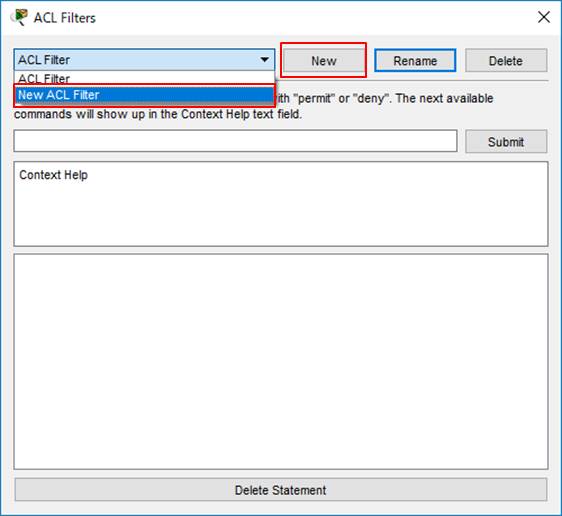
ACLフィルタの名前を変えましょう。
ドロップダウンリストで「New ACL Filter」を選択した状態で「Rename」をクリックし、適当な名前をつけてください。
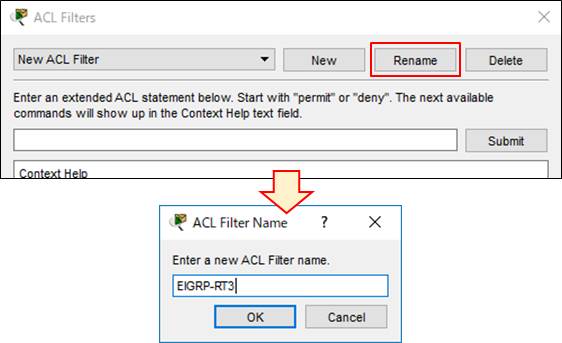
ACL記入欄に送信元が192.168.3.1のEIGRP通信のみを許可するACLエントリを入力し、「Submit」をクリックすると、一覧に表示されるようになります。
ここでは、以下のように入力しています。
permit eigrp host 192.168.3.1 any
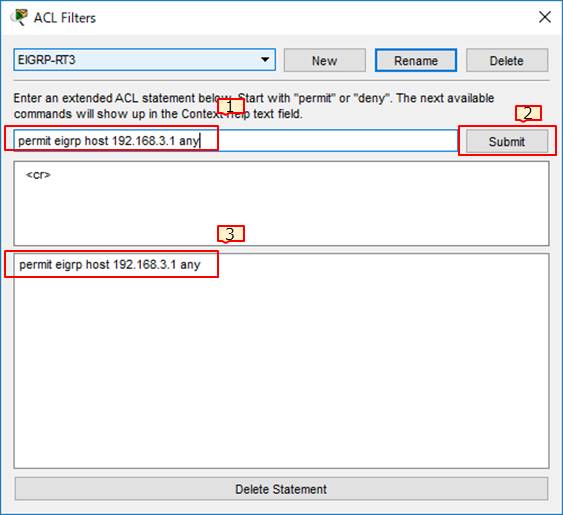
例によって「OK」などのボタンはないので右上の「×」で閉じます。
フィルタ一覧画面も一度閉じて、再度開き直すと、新しく追加したフィルタが「Misc」の中に表示されるようになります。
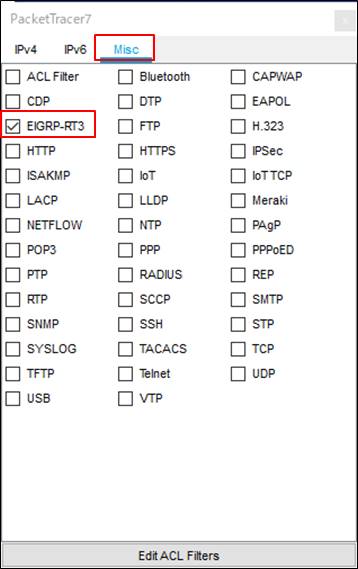
念の為確認しておくと、EIGRPにはチェックは入っていません。
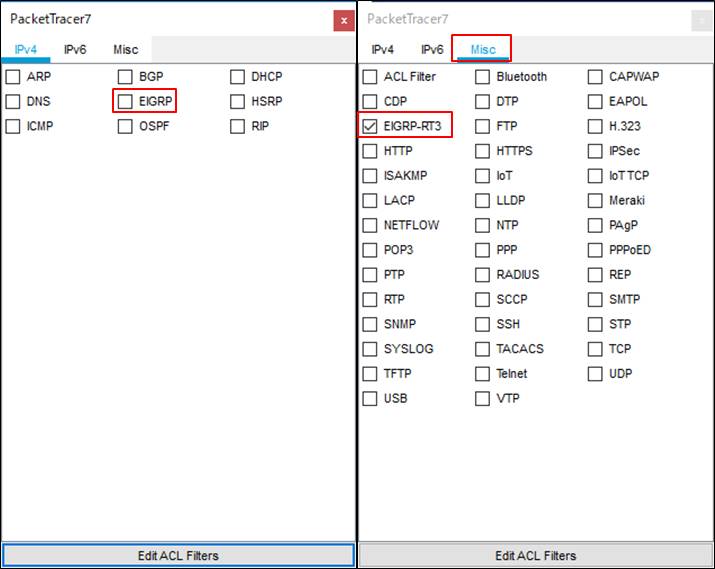
この状態でシミュレーションを稼働させると、RT3からのEIGRPパケットのみが記録されるようになります。
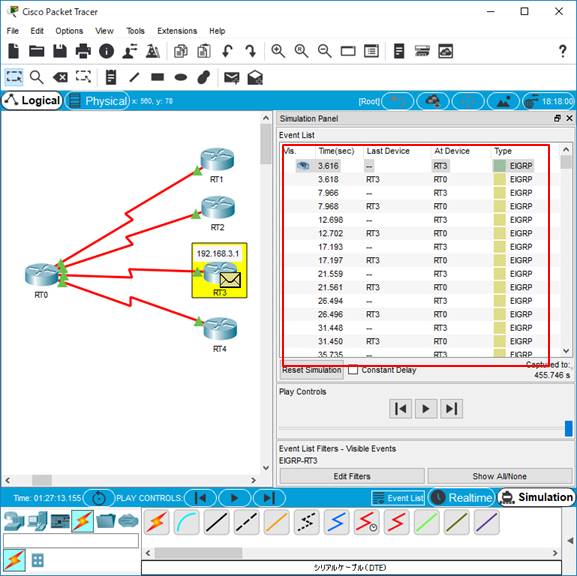



最近のコメント